Hallo,
ich kann mir keine iPhone-Fotos am PC anschauen, weil die Fotos in einem unbekannten HEIC-Format aufgenommen sind. Wie kann ich auf iPhone HEIC ausschalten?
Danke,
Steffi
Apple kümmert sich immer um seine Benutzer und verbessert seine Produkte ständig. Die Fotoqualität war schon immer ein brennendes Problem für iPhone-Benutzer. Aus diesem Grund hat Apple seit iOS 11 ein neues spezielles Fotoformat entwickelt, das die Qualität der Bilder verbessert, aber weniger Speicherplatz benötigt – HEIC.
Leider können Windows-Benutzer diese Fotos nicht mehr kostenlos auf ihren Computern anzeigen, da dieses Format derzeit nur von Apple-Produkten unterstützt wird.
Es gibt aber ein paar Lösungswege, darunter auch kostenlos:
iPhone HEIC ausschalten
Wenn Sie auf iPhone HEIC deaktivieren möchten, greifen Sie einfach auf die Einstellungen auf Ihrem iPhone zu. Folgen Sie diesen Schritten:
- Gehen Sie zu „Einstellungen“ und scrollen Sie nach unten. Suchen Sie „Kamera“ und klicken Sie darauf.
- Klicken Sie im geöffneten Fenster auf „Formate“.
- Jetzt können Sie die Option „Maximale Kompatibilität“ auswählen, um HEIC Datei iPhone ausschalten zu lassen.
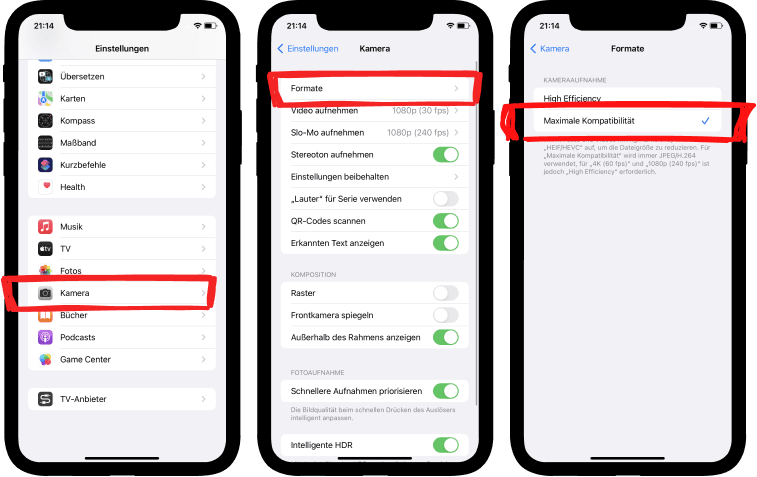
Das war’s! Jetzt können Sie Ihre Fotos in JPG erstellen.
Wenn Sie aber Ihren iPhone-Speicher sparen möchten, empfehlen wir Ihnen auch weiterhin alle Fotos in HEIC-Format aufzunehmen. Mit einem Trick können Sie Ihre HEIC-Fotos trotzdem auf PC anzeigen oder in JPG konvertieren.
HEIC Fotos auf PC anzeigen oder umwandeln
Seit iOS 11 benutzt Apple das neue HEIC Format, das zweimal weniger Platz benötigt, ohne die Foto-Qualität zu reduzieren. Da Windows dieses Format nicht unterstützt, müssen Sie nach einem Umweg suchen. Mit CopyTrans Programmen haben Sie aber eine praktische Lösung gefunden.
Mit CopyTrans HEIC
Mit CopyTrans HEIC können Sie Fotos in einem hocheffizienten Format auf Ihrem iPhone erstellen und sie dann problemlos auf Ihrem PC anzeigen oder einfach Ihre Fotos in JPG konvertieren. Folgen Sie diesen einfachen Schritten unten:
- Laden Sie CopyTrans HEIC für Windows herunter und installieren Sie es: CopyTrans HEIC für Windows herunterladen
- Öffnen Sie den Ordner mit HEIC-Fotos. Jetzt können Sie die Vorschaubilder sehen. Um HEIC-Fotos anzuzeigen, verwenden Sie bitte die Windows-Fotoanzeige oder die Fotos-App.
- Um HEIC in JPG zu konvertieren, wählen Sie jetzt einfach ein Foto oder einen Stapel von Fotos aus, die Sie in JPEG konvertieren möchten. Klicken Sie mit der rechten Maustaste und wählen Sie „In JPEG mit CopyTrans konvertieren“.
- Erledigt! Jetzt können Sie HEIC mit zwei Klicks in JPEG konvertieren.
TIPP: Wenn Sie HEIC-Fotos auf Ihrem iPhone haben und diese im JPG-Format auf den Computer übertragen möchten, schauen Sie sich den 2. Lösungsweg an.
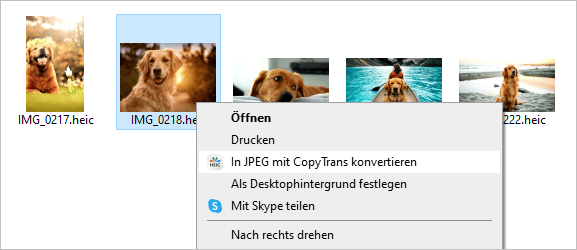
Mit CopyTrans Photo
Mit CopyTrans Photo lassen sich die Daten nicht nur beim Übertragen auf PC konvertieren, sondern werden diese die Albenstruktur behalten. Und noch mehr…
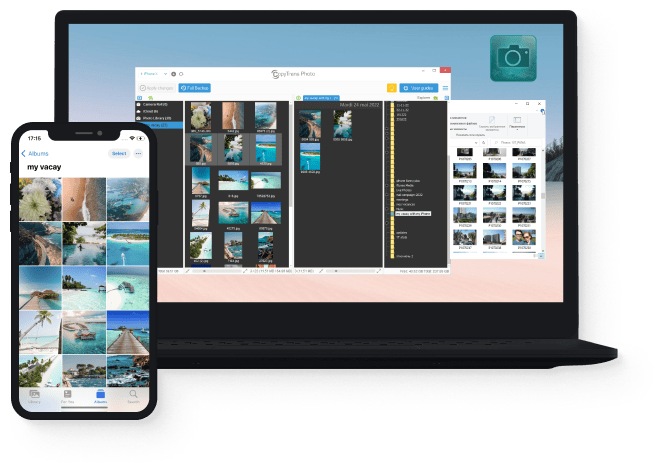
Mit CopyTrans Photo können Sie:
✔️ das Format auswählen: HEIC, JPEG oder beides
✔️ Fotos und Videos zwischen iOS-Gerät und PC austauschen
✔️ beim Übertragen der Daten die Originalqualität und die EXIF-Daten behalten
✔️ die Albenstruktur behalten
✔️ ohne Internet arbeiten
CopyTrans Photo downloaden
- Laden Sie CopyTrans Photo herunter und installieren Sie es.
- Verbinden Sie das iPhone mit dem PC. Alle Fotos vom iOS-Gerät werden auf der linken Seite angezeigt. Rechts ist die PC-Seite zu finden.
- Klicken Sie auf die drei Linien oben rechts im Programm. Gehen Sie zu den „Einstellungen“ und wählen Sie die Option „Für maximale Kompatibilität übertragen (JPEG)“.
- Und jetzt können Sie die Fotos einfach per Drag-and-Drop auf die rechte Seite ziehen. Klicken Sie oben links auf die grüne Schaltfläche „Änderungen speichern“, um den Vorgang zu bestätigen.
- Das ist es! Jetzt können Sie Ihre JPG-Fotos auf dem PC finden.
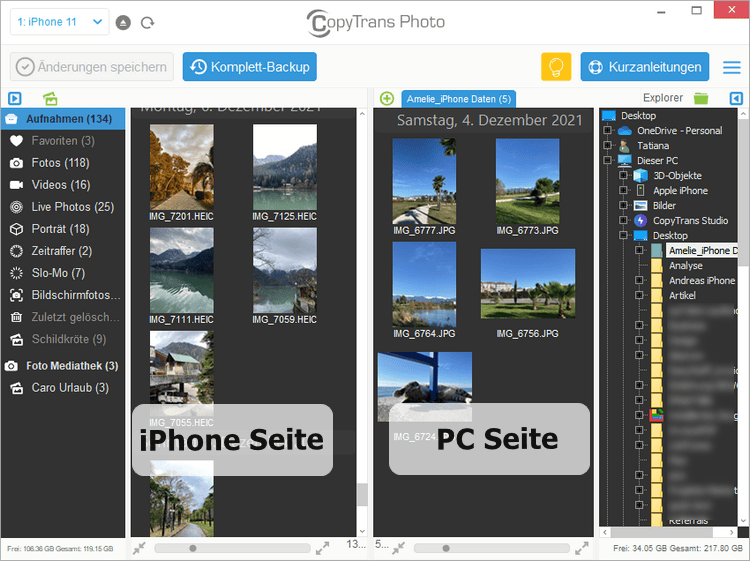
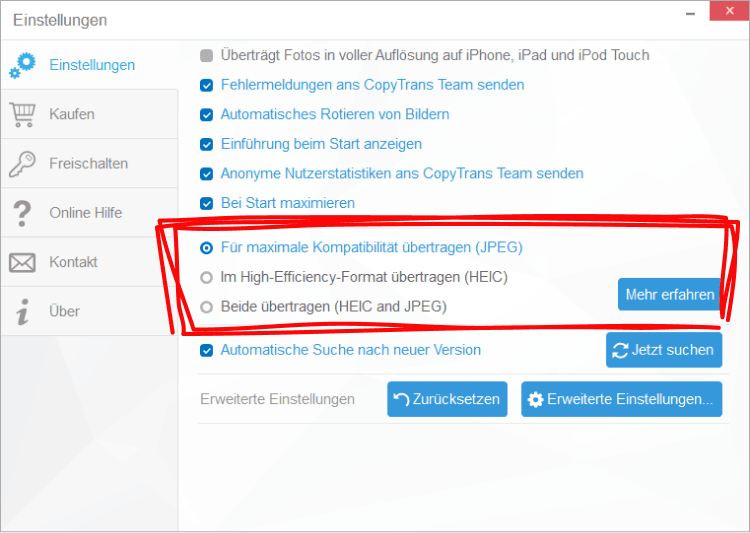
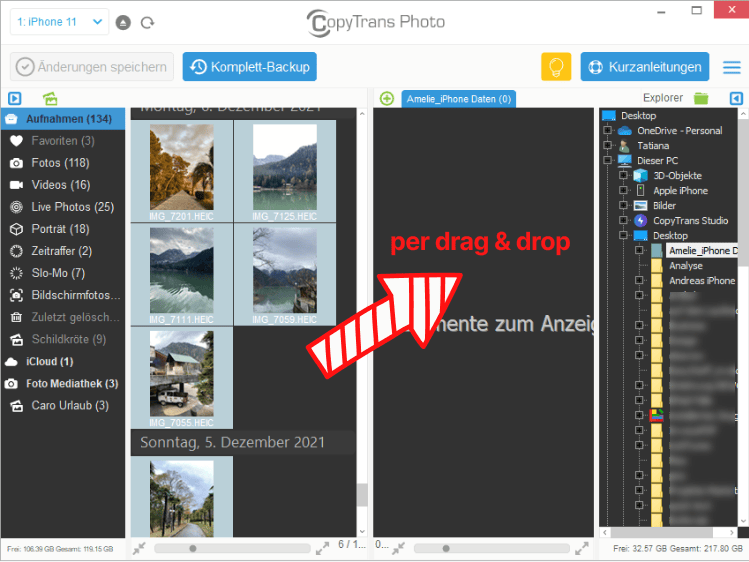
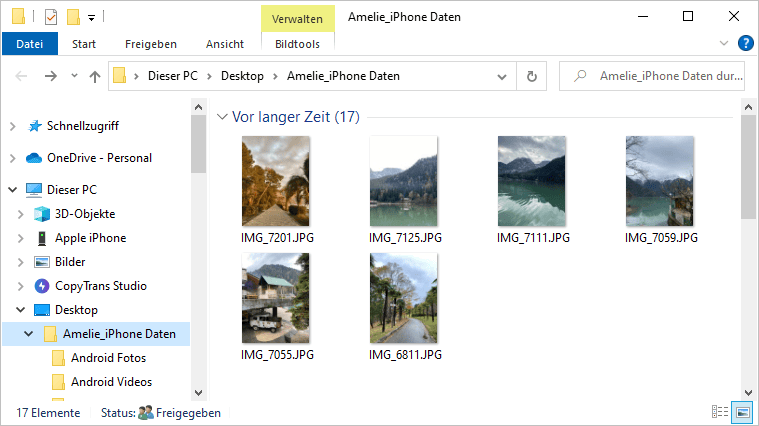
HEIC Datei iPhone ausschalten
Fazit
Natürlich können Sie auf iPhone HEIC ausschalten, um neue Fotos in JPEG-Format aufzunehmen. Aber dadurch wird der iPhone Speicher mehr belegt.
Wir empfehlen Ihnen HEIC-Format zu behalten und dabei den freien Platz auf dem Gerät zu sparen. Die Qualität der aufgenommenen Fotos bleibt erhalten.
Die einzige Schwierigkeit mit dem Anzeigen der HEIC-Fotos auf PC lässt sich leicht mit Hilfe von CopyTrans HEIC überwinden.
Häufig gestellte Fragen:
- Wie sichere ich meine iPhone Bilder auf einen USB-Stick oder externe Festplatte?
- Wie kann ich iPhone Bilder nach Namen oder Datum sortieren?
- HEIC Datei: was ist das und wie man damit umgehen muss
- Wie kann ich HEIC Dateien öffnen – am Windows PC?
- HEIC-Dateien in PDF umwandeln